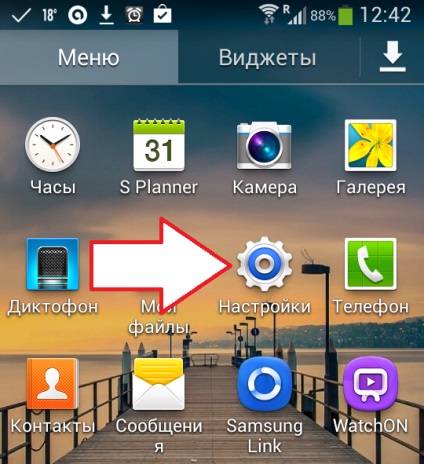
Крок № 2. Перейдіть на вкладку «Опції». Вкладка «Налаштування» є останньою вкладкою в налаштуваннях. Тут можна знайди настройки, які мають відношення до GPS, безпеки, додатків, батареї, пам'яті пристрою, а також дату і час.
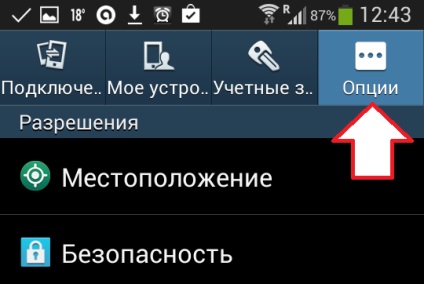
Крок № 3. Відкрийте пункт меню «Дата і час». Пункт меню «Дата і час» знаходиться в нижній частині вкладки «Параметри». Відкривши даний пункт меню, ви отримаєте доступ до налаштувань дати і часу на вашому Android пристрої.
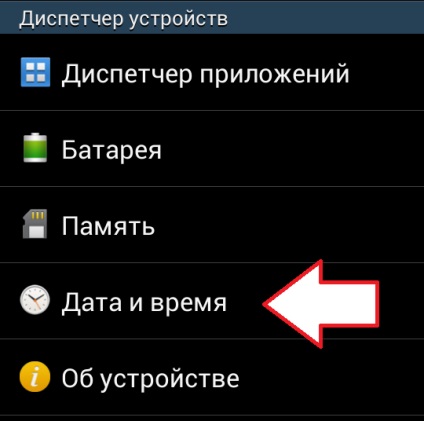
Крок № 4. Відкрийте пункт меню «Встановити дату». Для того щоб поміняти дату в Android вам потрібно відкрити пункт меню «Встановити дату». Якщо ви хочете змінити час на Андроїд пристрої, то відкривайте наступний пункт під назвою «Встановити час».
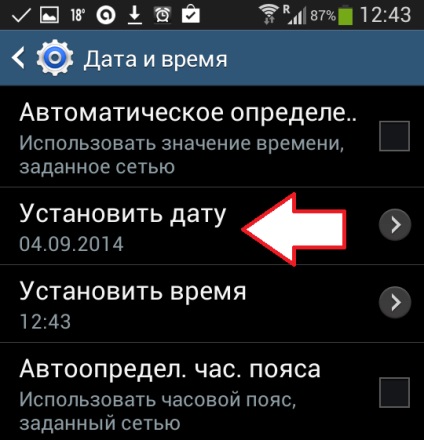
Якщо ви не можете відкрити пункт меню «Встановити дату» (даний пункт не активний, і він не натискається), то вам потрібно зняти позначку навпроти функції «Автоматичне визначення дати і часу».
Крок № 5. Поміняйте дату в Android. Після цього ви побачите невелике меню, в якому можна поміняти дату. Виберіть ту дату, яка вам потрібно і натисніть на кнопку «Встановити».
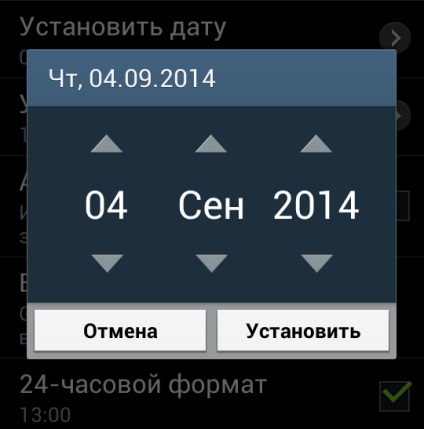
Якщо у вас Android пристрій без будь-яких нестандартних оболонок (Android пристрій з оболонкою від Google), то вам, для того щоб поміняти дату в Android, потрібно виконати наступні дії.
Крок № 1. Відкрийте настройки Android. Ви можете відкрити настройки Android за допомогою ярлика на робочому столі, верхній шторки або через меню додатків.
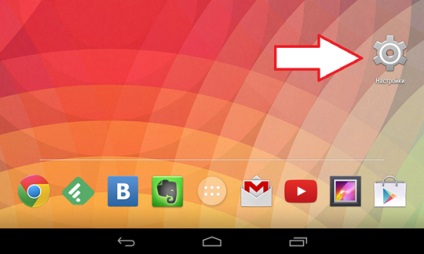
Крок № 2. Відрийте розділ налаштувань «Дата і час». Розділ «Дата і час» знаходиться в самому низу списку розділів.
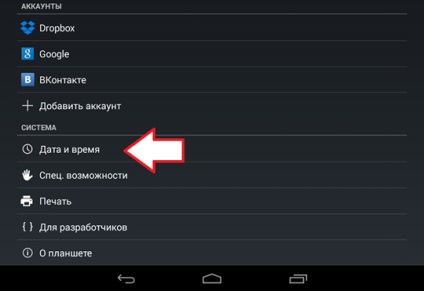
Крок № 3. Відкрийте розділ «Дата». У розділі «Дата» ви зможете поміняти дату в вашому Android пристрої. Якщо розділ «Дата» не відкривається (він не активний), то вам потрібно зняти позначку навпроти функції «Дата і час мережі».
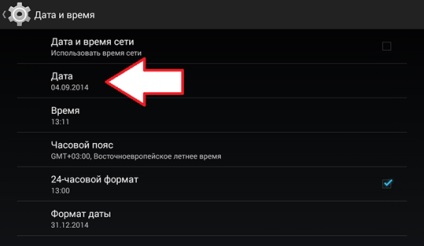
Крок № 4. Поміняйте дату в Андроїд. Після того як ви відкрили розділ «Дата», перед вами має відкритися невелике вікно в якому можна поміняти дату в Андроїд пристрої. Після вибору потрібної дати натисніть на кнопку «Готово» для того щоб зберегти зміни.
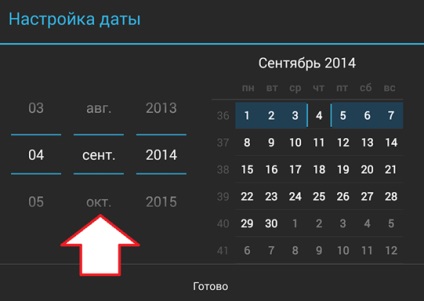
Все, цього достатньо для того щоб поміняти дату в Android, настройки можна закривати.